长城电脑简明用户手册
ChengMing 3000 系列快速入门指南说明书
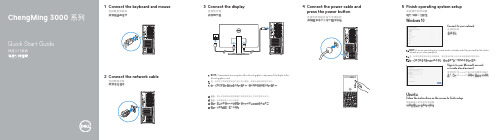
1Connect the keyboard and mouse 连接键盘和鼠标連接鍵盤與滑鼠2Connect the network cable 连接网络电缆連接網路纜線3Connect the display连接显示器連接顯示器If you ordered your computer with a discrete graphics card, connect the display to the如果您订购的是配有独立显卡的计算机,将显示器连接到独立显卡。
如果您訂購的電腦搭載分離式圖形卡,請將顯示器連接至分離式圖形卡。
禁止机身横放或将萤幕置于横放的机身上并挡住散热出风口。
机身离墙至少五公分距离。
禁止機身橫放或將螢幕置於橫放的機身上並擋住散熱出風口。
機身離牆至少五公分距離。
4Connect the power cable andpress the power button连接电源电缆并按下电源按钮連接電源線然後按下電源按鈕5Finish operating system setup完成操作系统设置完成作業系統設定Windows 10Connect to your network连接到网络連接網路If you are connecting to a secured wireless network, enter the password for the wireless如果您要连接加密的无线网络,请在提示时输入访问该无线网络所需的密码。
如果您要連線至安全的無線網路,請在提示下輸入存取無線網路的密碼。
Sign in to your Microsoft accountor create a local account登录您的 Microsoft 帐户或创建本地帐户登入您的 Microsoft 帳號或建立本機帳號UbuntuFollow the instructions on the screen to finish setup.按照屏幕上的说明完成设置。
AORUS笔记本说明书

1Switching on the PowerAfter you turn on the notebook for the very first time, do not turn it off until the operating system has been configured. Please note that the volume for the audio will not function until Windows® Setup has completed. Booting Up the notebook for the First TimeDepending on your configuration, the Microsoft® Windows® Boot Screen may be the first screen that you will see as the notebook starts up. Follow the on screen prompts and instructions and enter your personal information to complete the setup of the Windows® Operating System.212<10%11-30%31-50%51-70%71-90%>90%34• D o not use the Notebook PC in a badly ventilated location such as on bedding, on a pillow or cushion, etc, and do not use it in a location such as room with floor heating as it may cause the computer to overheat.Take care that the Notebook PC vents (on the side or the bottom) are not blocked especially in these environments. If the vents are blocked, it may be dangerous and cause the Notebook PC to overheat.5Warranty and service and related information please refer to the warranty card or service website as the below link: /FAQ:FAQ (Frequent Asked Questions) please refer to the below link:/61根據您的筆記型電腦配置,當您第一次開機,第一個畫面會是微軟Windows®啟動畫面,按照該螢幕上的提示和指示,完成作業系統的配置。
使用者手册 笔记本电脑说明书

目录版权和商标声明 ............................................................................................................1-4修订 ..............................................................................................................................1-4FCC-B 频道干扰声明....................................................................................................1-5FCC 规定......................................................................................................................1-5CE 规定 ........................................................................................................................1-6电池规范 .......................................................................................................................1-6WEEE 声明...................................................................................................................1-6化学物质法规................................................................................................................1-7升级和保修 ..................................................................................................................1-7购买备件 .......................................................................................................................1-7安全指南 .......................................................................................................................1-8产品中有害物质的名称及含量.....................................................................................1-10MSI 特殊功能 .............................................................................................................1-11简介 ...............................................................................................2-1打开包装 .......................................................................................................................2-2产品检视 .......................................................................................................................2-3顶盖开启检视图 .......................................................................................................2-3前端检视图 ..............................................................................................................2-6右端检视图 ..............................................................................................................2-7左端检视图 ..............................................................................................................2-8后端检视图 ............................................................................................................2-10底部检视图 ............................................................................................................2-11如何使用键盘..............................................................................................................2-12Windows 键 ...........................................................................................................2-12快速启动按键.........................................................................................................2-13开启或关闭触摸板..................................................................................................2-14进入睡眠模式.........................................................................................................2-14切换显示器 ............................................................................................................2-14使用多个监视器 .....................................................................................................2-14调整显示器的亮度 ................................................................................................2-14调整扬声器的音量..................................................................................................2-15调整键盘背光 LED 灯的亮度 .................................................................................2-15视频:如何使用 [Fn] 按钮......................................................................................2-16产品规格 .....................................................................................................................2-17使用者手册如何使用入门 .................................................................................3-1开始使用笔记本电脑 .....................................................................................................3-2如何舒适地使用笔记本电脑 ..........................................................................................3-3如何使用电源供应器 .....................................................................................................3-4电源适配器 ..............................................................................................................3-4电池 .........................................................................................................................3-4如何在 Windows 10 下设置一个电源计划设定 .............................................................3-6选择或自定义电源计划 ............................................................................................3-6创建自己的电源计划 ................................................................................................3-8如何使用触摸板 .........................................................................................................3-10了解一般硬盘和固态硬盘............................................................................................3-11了解 M.2 固态硬盘插槽...............................................................................................3-11如何连接 Internet........................................................................................................3-12无线网络 ................................................................................................................3-12有线网络 ................................................................................................................3-14如何设置蓝牙连接.......................................................................................................3-19开启蓝牙连接.........................................................................................................3-19如何连接外部装置.......................................................................................................3-22视频:如何使用 RAID 功能 ........................................................................................3-23如何在 BIOS 中选择 Boot Mode.................................................................................3-24视频:如何在 MSI 笔记本电脑上恢复 Windows 10 操作系统.....................................3-25视频:如何使用 MSI 一键安装 ..................................................................................3-26版权和商标声明Copyright © 微星科技股份有限公司所有。
长城 世恒SV安全电脑 说明书

长城世恒SV安全电脑使用手册¾版本(V1.1)(200907)。
¾本公司可以随时改进、更新本手册内容。
¾本手册可能存在错误、疏漏之处,敬请谅解。
¾本手册内容如果出现与实物不符,请以实物为准。
¾本产品符合中国长城计算机深圳股份有限公司Q/SIE75企业标准。
¾本文档的最终解释权归属于中国长城计算机深圳股份有限公司。
术语¾外网系统:使用真实物理部件的上层操作系统(Windows XP SP3),偏重于对图形处理能力较高的需求。
¾内网系统:部分系统部件采用虚拟化处理,操作系统为Windows XP SP3,偏重与安全等级较高和文档类处理要求较高的要求。
¾长城世恒安全系统:在外网和内网系统之下的管理系统。
¾外网重启(关机):在外网的Windows开始菜单中选择重启(或关机)。
¾内网重启(关机):在内网的Windows开始菜单中选择重启(或关机)。
¾整机重启:分别在外网和内网系统中选择关机,当整机断电后,再次通过电源键加电启动,直至外网和内网系统进入Windows桌面界面。
产品约束¾硬件和外设的约束:本版本产品支持2G、3G、4G(优先支持2*2G DDRII)内存;本产品硬盘与主板SATA端口的连线必须严格按照系统要求配置;本产品支持USB 2.0的设备,其连线必须严格按照系统要求配置;本产品网线端口的连线必须严格按照系统要求配置;本产品支持USB端口的鼠标键盘,其接线方式必须严格按照系统要求配置;本产品默认单显示器模式,支持双显示器模式,显示器接线必须严格按照系统要求配置;本产品主板AMT功能默认为关闭状态¾外网系统约束:本产品机箱前置面板的USB端口默认分配给外网系统。
外网系统支持Windows XP SP3.¾内网系统约束:本产品机箱背板的USB端口默认分配给内网系统。
长城国产化终端用户使用指南

按快捷键 ctrl+shift 或ctrl+space 可切换英文输入法和搜狗输入法,搜狗输入法分为拼音和五笔两种,如下图所示。
7.U 盘使用
将 U 盘插入设备的 USB 端口,双击桌面【我的电脑】图标则在【可移动存储设备】看到此U 盘容量大小和所剩可用空间;双击则可打开使用此 U 盘,安全卸载则为右键点击(U 盘图标)点选【卸载】项移除U 盘,如下图所示。
8.光盘刻录使用
点击【开始菜单】>【所有软件】>【影音】>【光盘刻录器】打开光盘刻录工具。
2016 年10 月9 日习主席重要讲话强调
“ 紧紧牵住核心技术自主创新这个‘牛鼻子’,抓紧突破网络发展的前沿技术和具有国际竞争力的关键核心技术,加快推进国产自主可控替代计划,构建安全可控的信息技术体系。”
自主可控实现:关后门、堵漏洞、防断供。
2.AK 政策
2018 年4 月20 日网信会议精神:XXX 部长受国家领导人指示(XX 副总理出访美国前)
点击工具栏中三角图标(下图示红色框)、再点击“传送来的所有页面”开始扫描
扫描完成后,点击工具栏中的“保存”按钮;在如下图示界面,修改文件名、文件保存的路径及文件格式后保存文件。
11.系统设置
11.1时间设置
点击桌面左下角【开始菜单】>【控制面板】>【时间和日期】选项,将(与网络时间同步)项去掉则可修改系统日期和时间,如下图所示。
将需要扫描的文件按要求(不同扫描仪可能要求不一样,请参考对应扫描仪的用户手册)放到扫描仪自动进纸器(ADF)上
扫描易选择单面/双面模式扫描模式:点击“文档→首选项”打开如下界面进行设置
扫描页面(红色方框内):正面和背面(表示双面扫描)、正面(表示单面扫描)?页面大小(蓝色方框内):建议根据实际纸张大小选择对应页面大小,否则扫描的图片可能存在黑边的情况
笔记本电脑说明书

笔记本电脑说明书笔记本电脑说明书欢迎使用我们的笔记本电脑!为了您更好的使用体验,本说明书将会详细介绍本款电脑的各项功能和使用方法。
一、产品概述本款笔记本电脑采用了最新的处理器和显卡,拥有高性能和流畅的运行速度,同时也具备轻薄便携和良好的续航时间等优点,是目前市场上的一款优秀的笔记本电脑。
本款电脑提供不同的配置和规格以适应用户的不同需求。
下面是本款电脑的主要规格和配置:型号:XXX处理器:英特尔 Core i7-XXXX显卡: NVIDIA XXXX内存:XGB(最大支持XGB)硬盘:XGB(固态硬盘或机械硬盘可选)屏幕尺寸:XX英寸分辨率:XXXX×XXXX(高清或4K可选)重量:Xkg电池容量: XXXXmAh系统:Windows 10其他:支持Bluetooth、无线网络、USB接口等二、外观设计本款笔记本电脑采用了全铝合金外壳,具有高质感和良好的质感;同时还有多个颜色可选以适应不同的用户需求。
该电脑的尺寸较小便携,屏幕占比较高,使用起来非常舒适。
三、使用说明1.使用前请确保电脑已经充满电2.打开电脑:在电脑正面下方找到电源按钮,长按3秒后电脑将自行开启。
3.键盘:本电脑的键盘采用了舒适的按键,可以保证打字的舒适度并且提高了打字的准确性。
同时键盘设计支持多语言切换。
4.触摸板:本电脑的触摸板采用了高韧性材料,是跟手感极佳的设计。
同时支持多指操作,可以轻松的操作。
5.网络:本电脑支持无线网络,通过上面的快捷键即可打开。
网络连接成功后,即可正常上网。
6.音频和视频:本电脑内置音效芯片,同时内置扬声器,不用额外的使用音响即可听到清晰逼真的声音。
本电脑支持高清和4K分辨率播放,可以流畅播放各种高清视频。
7.电池:本款笔记本电脑的电池可以供(approximately) XXXX次放电/充电。
在正常使用情况下,可以维持X小时的电量。
8.系统:本电脑内置Windows操作系统,在开机后会弹出引导向导,您可以根据该引导向导初始化您的电脑。
长城云教室终端使用手册V2.1.3
长城云教室终端使用手册版本号v2.1.3目录方案与系统事业本部目录第1章总述 (1)第1节系统环境要求 (1)第2节登录器简介 (1)第2章使用说明 (1)第1节教师机使用说明 (1)第2节学生机使用说明 (2)第3章Q & A (4)第1节通用Q&A (4)第2节教师机Q&A (5)第3节学生机Q&A (5)第1章总述第1节系统环境要求长城云终端或长城一体机。
第2节登录器简介本使用指南适用于“长城云教室”产品中的云终端,登录器运行于云终端上,用于云终端登录云服务器。
登录器分为教师机和学生机,一个教室中一般有一个“教师机”和若干“学生机”,下面将分别介绍。
第2章使用说明第1节教师机使用说明按下“电源”按钮,开机后,教师机的界面如图1所示,选择教师机后,点击“登录”按钮,即可登入教师机。
图1 教师机登录界面各图标功能介绍:●设置:用于设置服务器的IP地址●测试网络:用于测试与服务器的网络连通性●系统信息:版权信息和版本信息●重启:用于重启教师虚拟机●关机:关闭云教室终端●上传文件:插入U盘后,上传U盘里的文件到服务器上●浏览器:调出系统中的浏览器,可直接登陆到云教室管理系统第2节学生机使用说明按下“电源”按钮,开机后,待“匿名登录”和“账号登录”这两个登录按钮由灰色变为蓝色,学生机的界面如图2所示,点击“匿名登录”或“账号登录”按钮,即可登入学生机。
图2 学生机界面各图标功能介绍:●匿名登录:可以直接登录一台虚拟机,但是虚拟机没有属于自己的存储空间●账号登录:需要先注册,登录虚拟机后,有属于自己的存储空间●设置:用于设置服务器的IP地址,登录模式,座位等●测试网络:用于测试与服务器的网络联通性●系统信息:版权信息和版本信息●重启:用于重启学生虚拟机●关机:关闭云教室终端点击“设置”按钮后弹出“系统配置”的界面,如图3所示,该配置主要用于安装调试人员:图3 系统配置各配置项详细介绍:●服务器IP地址:服务器的IP地址可以在这里修改●进入调试模式:选择YES,则会把日志信息保存在/data目录下,选择NO,则不会保存日志信息,该选项主要用于部署、调试人员●选择连接模式:提供spicec和spicy这两种连接协议的选择●选择登录模式:“直接登录”如图5所示,只有一个“登录”按钮,“认证登录”的界面如图2所示,分为“匿名登录”和“注册登录两个按钮●自动登录时间:该选项可以设置“匿名登录”时自动登录的等待时间,默认是30秒●修改座位:修改本机的座位号●修改配置密码:修改本配置清单需要提供密码,默认为passw0rd●修改密码:可以用来修改密码下图4为“注册登录”的界面,输入用户名(只支持英文字母,暂不支持中文),点击“登录”即可,无用户名,可进行注册,登录后,学生将会有一块属于自己的私有盘,可保存学习资料等。
華擎 PG27FF1A 用戶手冊说明书
目錄第 1 章簡介 (1)1.1 包裝內容 (1)1.2 安裝指示 (2)第 2 章規格 (7)2.1 顯示器規格 (7)2.2 預設顯示模式 (9)第 3 章顯示器概覽 (11)第 4 章調整視角 (14)第 5 章連接顯示器 (15)第 6 章 OSD 設定 (16)6.1 OSD 按鍵 (16)6.2 OSD 功能表(功能控制說明) (17)第 7 章故障排除 (23)第 8 章安全指示 (24)第 1 章簡介感謝您購買 PG27FF1A,這是一款在華擎一貫嚴格的品管下,生產的可靠顯示器。
本產品採耐用設計所展現的優異效能,完全符合華擎對品質及耐用度的承諾。
1.1 包裝內容•華擎 PG27FF1A 顯示器頭部•華擎 PG27FF1A 支架•華擎 PG27FF1A 快速入門指南•DisplayPort 纜線(DisplayPort 接 DisplayPort)•HDMI 纜線•電源線⚠重要如果任何物品損壞或缺少,請聯絡原購買處或當地經銷商。
包裝內容物可能因國家而異。
隨附的電源線為本顯示器專用,不得與其他產品搭配使用。
1.2 安裝指示將顯示器留在泡棉保護包裝中。
將支架的閂鎖對準顯示器。
用螺絲鎖緊支架。
將支架底座連接至支架並鎖緊螺絲,以固定支架底座。
對準閂鎖以放置支架蓋。
調整支架角度,確定已正確安裝支架總成,然後將顯示器豎直。
⚠重要安裝支架前,請視需要拆下顯示器溝槽上的螺絲。
將顯示器放在柔軟、受保護的表面上,以免刮傷顯示面板。
請勿在面板上使用任何尖銳物體。
用於安裝支架的溝槽,也可用於壁掛。
關於合適的壁掛套件,請聯絡經銷商。
第 2 章規格2.1 顯示器規格2.2 預設顯示模式第 3 章顯示器概覽前視圖背面底部第 4 章 調整視角為確保最佳檢視效果,建議觀看顯示器的整個面,然後依個人喜好調整顯示器角度。
握住支架,以免在調整顯示器角度時,推倒顯示器。
可在 -5° 至 23° 的範圍內,調整傾斜角度。
长城C30-CE4KQ使用说明书
258
播放
※ 提示 :
在播放界面上,轻触除屏幕左上角之外的任何区域都可弹出控制菜单 ( 再次轻触屏幕即
可隐藏控制菜单 ),轻触界面左下角的 [
] 图标,弹出隐藏的功能图标,此时左下
角的 [
] 切换成 [ ] 图标,再次轻触 [ ] 图标隐藏第二行功能图标。
A 区 :返回主桌面 B 区 :显示播放信息
A
B
C 区 :屏幕控制按键
D 区 :时间显示
C
USB/SD 设备
·连接 : 将 SD/ USB 设备插入 SD/ 后置 USB 接口,播放将自动开始。 ·移除 : 切换至另一个节目源 ;再移除外部 SD/USB 设备。
※ 提示 :本机不保证兼容所有 USB/SD 设备。
用本机,并送往购买处或售后服务中心处理 ;
6
若继续使用则可能导致火灾或其它事故。
7. 驾驶时请将音量调到适当大小,音量过大会干扰驾驶............... 1 开 / 关机................... 1 进入主桌面及其功能简介..... 1 图标移动................... 1 时间设置................... 2
2、长按预设电台列表 P1 - P6,将当前电台储存。 3、轻触 [ ],退出此界面。
238
收音
自动搜索电台
长按 [ ] 图标,系统将自动搜索到有效电台并自动保存,同时返回 P1 电台播放。
浏览预设电台
轻触 [ ] 图标,自动浏览当前波段的预设电台,每个 电台浏览播放 10 秒,自动浏览完毕后系统自动退出浏览 界面,并播放当前波段的 P1 电台。
2. 当 本机面板和 TFT 液晶显示屏脏污时,请用软布和中性清洁剂擦拭 ;若使用 硬质布或酒精等稀释剂擦拭会造成面板划伤。
acer电脑使用说明书
a c e r电脑使用说明书 Revised by Petrel at 2021A s p i r e系列普通用户指南产品型号:________________________________产品序号:________________________________购买日期:________________________________购买地点:________________________________2010保留所有权利Aspire系列普通用户指南初版发行日期:2010年2月Aspire系列笔记本电脑iii有关安全和舒适性的信息重要安全须知请仔细阅读安全须知。
保存本文件以供今后参考。
请遵照该设备上的警告标志与说明。
清洁前请关闭本产品清洁时,先拔下电源插头。
勿使用化学或喷雾清洁剂请以湿布擦拭。
请以湿布擦拭。
断开设备时插头注意事项连接和断开电源设备时请按以下指示进行操作:将电源线插入交流电源插座前先安装电源设备。
从电脑上拆卸电源设备前先拔下电源线。
如果系统有多个电源,请拔下所有电源的电源线以断开系统电源。
可及性注意事项请确保电源线要插接的电源插座方便可及,尽可能靠近设备使用人员。
当需要断开设备电源时,请务必从电源插座上拔下电源线。
原装防尘待机卡注意事项(仅限部分型号)您所购电脑在卡插槽中装有塑料防尘待机卡。
防尘待机卡可防止灰尘、金属物体或其他杂质进入未使用的插槽。
如果插槽中未安装板卡,请保留防尘待机卡。
收听注意事项请按照以下的说明来保护您的听力。
逐步增大音量,直至您可以清晰地听到声音并感觉舒适。
请勿在调节耳机好后再增大音量。
请勿长时间以高音量收听音乐。
请勿增大音量来排除周围环境的噪声。
如果您听不到旁边人说话,请降低音量。
iv警告切勿将该设备靠近水源。
切勿将该设备置于不稳定的平台,椅子或桌面上。
以免滑落而损坏。
电脑上的槽口用于通风目的。
为确保本产品的可靠运行,不至于出现过热高温,严禁堵塞和盖住这些槽口。
- 1、下载文档前请自行甄别文档内容的完整性,平台不提供额外的编辑、内容补充、找答案等附加服务。
- 2、"仅部分预览"的文档,不可在线预览部分如存在完整性等问题,可反馈申请退款(可完整预览的文档不适用该条件!)。
- 3、如文档侵犯您的权益,请联系客服反馈,我们会尽快为您处理(人工客服工作时间:9:00-18:30)。
长城电脑简明用户手册强烈建议在安装使用电脑前,请仔细阅读本用户手册!本手册的内容如有更新,恕不另行通知!图片仅供参考,请以实物为准。
中 国 长 城 计 算 机 深 圳 股 份 有 限 公 司公 告版本(V1.0)(2009年7月)本公司可以随时改进、更新本手册内容。
本手册可能存在错误、疏漏,敬请原谅。
本手册内容如出现与实物不符,请以实物为准。
本产品符合中国长城计算机深圳股份有限公司Q/SIE75企业标准。
锂电池注意事项注意:错误更换电池,有引起电池爆炸的危险。
更换电池时,只能使用同类型电池。
电池含有锂,如使用、处理或处置不当,电池可能发生爆炸。
切勿将电池:¾沾水或浸入水中。
¾置于100℃(212℉)以上高温。
¾修理或拆开。
务必根据当地法令或法规要求处置旧电池。
激光产品证书声明如果您的个人计算机出厂时安装了光盘驱动器,您的个人计算机系统就是激光产品。
光盘驱动器符合GB7247对一类激光产品的要求。
一类激光产品不属于危险产品。
无线电干扰注意事项本设备经过测试证明符合GB9254关于无线电干扰的要求:这个设备能生产、利用和辐射射频能量,如果不按指令进行安装,会对无线电通讯造成干扰。
但是并不能保证在一个特定的安装中不造成干扰。
如果本设备对无线电和电视接收造成干扰(可以通过打开和关闭本设备来测试),建议使用者通过下列操作来解决:¾调整接收天线方向或位置。
¾增加本设备与接收器之间的距离。
¾将本设备与接收器插在不同的插座中。
¾向长城代理商或服务代表请求咨询和帮助。
¾必须使用合适的屏蔽和接地电线以及连接器以满足发射限制。
电源线为了安全起见,随长城产品均提供经认证的有接地插头的电源线。
为了防止触电及系统稳定,请使用有良好接地的电源插座,并确保具备稳定和持续的供电环境。
废弃电脑回收处理说明电脑部件报废后,任意丢弃会对周边环境造成污染。
因此,当您打算报废电脑时,不要随意丢弃或送至垃圾处理站,请送至长城电脑公司当地的维修站,由长城电脑公司进行专业处理。
版权公告MS DOS、Windows、Windows NT、Windows XP、Windows Vista是微软公司的注册商标。
安全注意事项在使用电脑之前请仔细阅读用户手册。
为防止对您、其他人和您的财产造成损害,请注意下面的信息:¾避免在满是灰尘、潮湿、阳光直射、磁性场所或是脏乱的环境中使用电脑。
¾请勿堵塞电脑身上的开口,请勿将本机放置于散热器附近或者没有适当通风条件的地方。
¾雷雨天气请拔掉电源线和电话线(如果有MODEM)。
¾请注意:1、不要使用质量差的光盘;2、小心储存与使用光盘;3、不要在光盘上贴纸(会令其碟面不平整)4、光驱高速运转时不要随意取出光盘,或脸部贴近光驱。
请用户正确地使用光驱,由于用户自身原因造成的伤害,本公司恕不负责。
¾请勿带电插拔任何连接在电脑主机上的部件或外围设备,可能造成接口的永久性损坏。
¾请勿在电源供应不稳定时使用电脑,正常使用电脑时,需保证有稳定和持续的电源供应,直接断电操作可能造成电脑内部部件的永久性损坏。
¾只能使用机箱后部所标明的电源类型,如果不了解,请向经销单位或者当地供电局咨询。
¾一旦注意到异常气味、过热或烟,立即关闭电源开关,将电源线拔掉!并找专业维修人员修理!¾切勿将任何东西从电脑缝隙塞入,否则可能造成短路或冒烟!如果发生这种问题,立即关闭电源开关,拔出交流输出端,找维修人员修理!¾不要自己尝试修理电脑,请勿私自拆卸本机!¾当长时间不用电脑时请拔掉电源线!我们力求手册的正确可靠,但仍难避免各个环节出现疏漏。
另外,由于技术的发展,我们可能对于软件或硬件做一些改动或升级,造成与手册不一致,我们不再下发更改通知,请用户留意,敬请您原谅。
再次感谢您的合作!本章内容概括了长城电脑的特点,请您务必仔细阅读。
开箱检查长城电脑随机配有一装箱清单,上面有主机包装箱内所有的部件、资料清单,请您在打开包装箱时,确认部件、资料是否齐全,是否在运输过程中损坏。
注意:在三包期内,请您保存好各种随机资料、附件、包装材料,以便在三包时减少您不必要的损失。
机型识别在您的机箱后部有型号及流水号条形码标签,有的机型型号标签可能贴于机箱底部。
在您需要帮助或反映问题时,请给出全部的型号名称或流水号,以便于我们很快知道您的机器的详细情况,更好地为您服务。
使用环境环境温度--工作:10~35°C。
--存储运输:-40~55°C。
环境湿度(相对湿度)--工作:35~80%。
--存储运输:20~93%(40°C)。
大气压力--86~106kpa。
电源要求--交流 198~242V,50Hz。
禁止在下列情况下使用电脑¾潮湿的环境。
¾阳光直射的地方。
¾靠近磁体或产生磁场的地方。
¾震动的地方。
¾灰尘过多的地方。
¾靠近加热器或其他热源。
¾温度骤变的地方。
¾电压频繁波动或时断时续的环境。
本章内容将帮助您循序渐进地学习操作您的长城电脑。
了解产品的外观主机的前视图和后视图(*)某些特定机型可能不具备此接口或者功能,请以实物为准! 注意:z请勿堵塞散热孔;z您购买的机型可能不具备图中某些接口,请以实物为准;z主机正面的电源指示灯在主机开启以后会保持常亮。
线缆连接警告:在进行连接键盘、鼠标到主机的操作时,确保您的主机设备处于断电状态,不要带电操作。
1、连接键盘和鼠标如下图所示:¾若您购买的机型所配备的键鼠为USB 接口,则将键鼠插入主机的任意一个USB 插座即可。
¾ 若电脑配带的键鼠为无线配置,在键鼠背部各安装合适的电池,并将无线接收器插入任意一个USB 接口,开启电源按钮后,开机即可正常使用。
2、连接一体机主机和电源操作系统和驱动的安装如果电脑没有预装您需要的操作系统,请安装、使用您所需要的正版操作系统,安装过程请您按照正版操作系统所附说明书进行。
驱动的安装和使用如果需要安装驱动程序:1、 放入长城电脑随机驱动光盘,主程序自动运行如图所示:选择[智能驱动安装]如图:2、 长城智能驱动能够自动从驱动库中检索出前系统中的主板驱动以及设备驱动。
选择需要安装的驱动,然后点击[安装],开始驱动程序自动安装。
3、 安装完成后,请重启计算机。
目前长城智能驱动支持的操作系统为Windows XP/Vista。
z 由于机型或部件的更新,某些硬件的驱动可能没有包含在智能驱动中,仍需要您使用这些硬件的驱动光盘为其单独安装驱动程序。
的型号标识,若长城电脑随机光盘里有相应型号键盘的驱动目录,则请安装相应的键盘驱动,否则可能部分键不能正常使用。
开机关机当您准备关闭电脑时,要使用操作系统规定的规范的关机步骤,以防止丢失未存储的数据或损坏软件程序。
具体说明请参阅您的操作系统文档。
注:请勿使用拔除电源线的直接切断电源供应的方式关闭电脑。
声明1当电脑处于关机状态时,电源并没有完全断电,仍有部分电路工作,这时电脑仍消耗能量。
若要实现零能耗,需要关闭与电脑的电源线连接的电源插座开关或直接拔下电源插头。
声明2长城电脑能耗指标(供参考):额定功率(W) 正常工作状态 休眠状态 关机状态≤200 ≤80w ≤15w ≤3w>200,≤300 ≤90w ≤20w ≤3w>300,≤350 ≤100w ≤25w ≤3w>350,≤400 ≤250w ≤30w ≤3w警告:1.切断电源时,要抓紧插头再拔下电源线,不要直接拉线。
2.非长城授权维修机构或您自己不要打开机箱,否则您的机器可能失去免费保修的权利。
3.请您不要随意安装非长城原厂部件或自行升级,这样可能导致机器损坏或者引起兼容性问题;否则,您的机器可能失去免费保修的权利。
4.为防止病毒破坏文件,您需要将所有软件和数据进行备份。
有关备份、恢复、杀毒的详细信息,请浏览光盘中的用户使用说明书。
有毒有害物质或元素部件名称铅(Pb)汞(Hg)镉(Cd)六价铬(Cr(VI))多溴联苯(PBB)多溴二苯醚(PBDE)环保使用期限主板 ▲○ ○ ○ ○ ○ 10年适配器 ▲○ ○ ○ ○ ○ 10年读卡器 ○ ○ ○ ○ ○ ○ 10年线缆 ○ ○ ○ ○ ○ ○ 10年金属部件 ○ ○ ○ ○ ○ ○ 10年塑件 ○ ○ ○ ○ ○ ○ 10年高压条 ○ ○ ○ ○ ○ ○ 10年主板(显示器)○ ▲○ ○ ○ ○ 10年控制板 ○ ○ ○ ○ ○ 10年○:表示该有毒有害物质在该部件所有均质材料中的含量均在SJ/T 11363-2006《电子信息产品中有毒有害物质的限量要求》规定的限量要求以下。
▲:表示该有毒有害物质至少在该部件的某一均质材料中的含量超出SJ/T 11363-2006《电子信息产品中有毒有害物质的限量要求》规定的限量要求,但符合欧盟的豁免条款。
×:表示该有毒有害物质至少在该部件的某一均质材料中的含量超出SJ/T 11363-2006《电子信息产品中有毒有害物质的限量要求》规定的限量要求,且不在欧盟豁免条款之列。
检测方法符合SJ/T 11365-2006《电子信息产品中有毒有害物质的检测方法》要求。
